Samsung Galaxy S, Rom 4.0. Miui Stenka 2.4.27
La Rom que a continuación les paso a presentar, es un trabajo del equipo de Miui para el Galaxy Nexus, y portada para nuestro terminal por LordStenka. La Rom fue creada por y para su mujer, que es una gran apasionada de las Roms al estilo de Miui, aunque el cocinero en cuestión ha querido compartirla con todos a través del foro especializado HTC Mania.
Así que desde aquí Sobreandroid.com queremos agradecerle su trabajo, y que mejor manera de presentar su Rom para todos nuestros lectores.
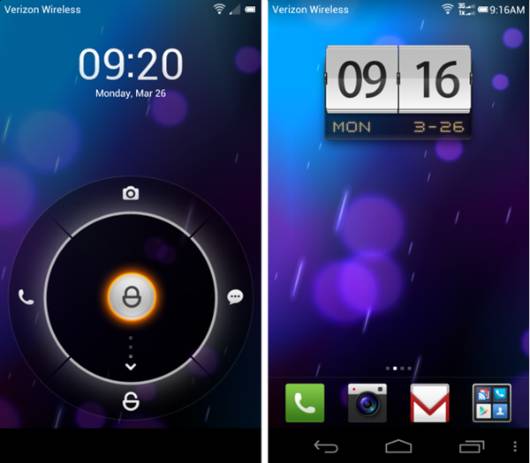
Características de la Rom de Stenka
Esta Rom según LordStenka, no tiene ningún añadido extra, así que es una Rom al mas puro y genuino estilo Miui, tan solo la ha modificado añadiendo algunos Tweaks para un mejor consumo de batería, la traducción al castellano, y eliminado aplicaciones inútiles que solo conseguían chuparnos memoria Ram y espacio en el propio sistema.
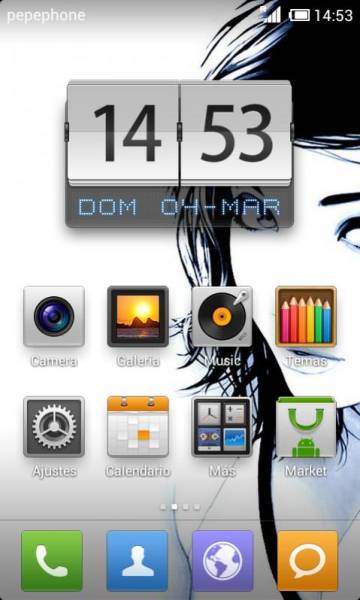
Detalles a considerar:
- Iconos Vexillum añadidos por LordStenka
- Traducción al castellano
- Kernel CM9
- Radio JW4
- Añadido Galaxy control integrado
- Algunas pequeñas correcciones de la base firmware
- Menú de reinicio extendido y traducido 3Way Reboot
- Extended Settings de Andy también traducido
- Volume+
- Miui Lock modificado para V4
- Eliminado aplicación Super-Market
- Añadido aplicación noticias y tiempo
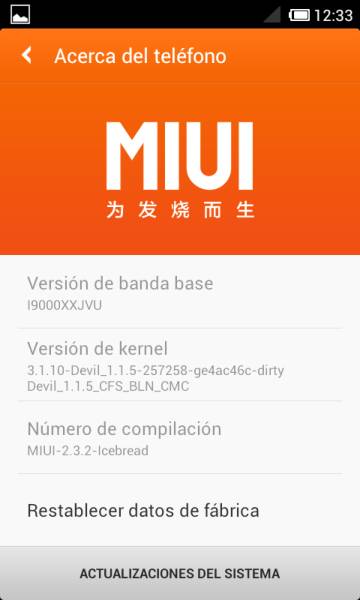
Recomendaciones a tener en cuenta
Tendremos que partir de una instalación limpia a partir del Stock Firmwre JVU, habiendo formateado todo desde el Recovery antes de Flashear la Stock.
Si no sabes como hacerlos, puedes pasarte por el siguiente tutorial que te ayudará en la tarea, desde el tienes a tu disposición todas las instrucciones detalladas paso a paso y con imágenes, además de tener disponibles todas las herramientas necesarias.
Tutorial de como hacer la instalación de una manera limpia
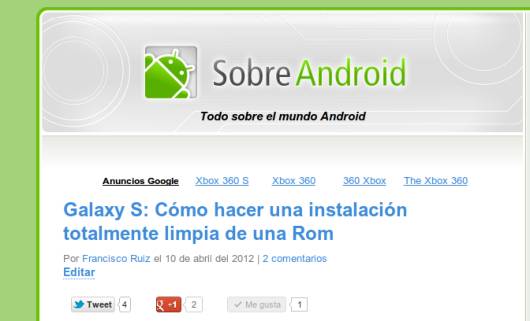
Preparando el Galaxy S
Es totalmente imprescindible que tengáis la batería cargada al 100 por 100 de su capacidad, esto evitará, tanto malos flasheos como malos funcionamientos de la batería y consumo excesivo de la misma.
Así mismo deberemos comprobar que tengamos la depuración usb marcada desde los ajustes principales.
Descargando e instalando Miui Stenka
Primero de nada nos descargaremos la Rom desde el siguiente enlace, una vez la tengamos descargada copiaremos el zip de la Rom a la raíz de la memoria interna de nuestro Samsung Galaxy S y apagaremos el terminal para volverlo a encender en modo Recovery que es desde donde procederemos a la instalación de la Rom.
- 1) Reiniciaremos el Galaxy S en modo Recovery usando el combo de los tres botones, desde el menú extendido del botón Power o utilizando alguna aplicación como por ejemplo el Rom Manager
- 2) Wipe data/factory reset
- 3) Wipe cache partition
- 4) Advanced/wipe dalvik cache
- 5) Volveremos atrás mediante la opción Go Back hasta la pantalla principal del Recovery
- 6) Install zip from sdcard
- 7) Choose zip from internal sdcard, navegamos hasta el zip de la Rom y confirmamos su instalación.
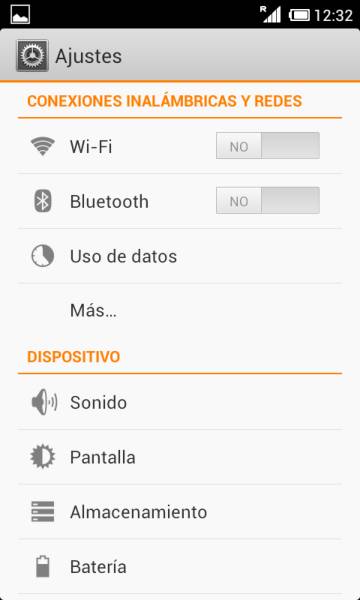
Ahora se nos debería reiniciar solo el Samsung Galaxy S, si este no fuera el caso, volveríamos mediante la opción Go Back hasta la pantalla principal del Recovery y seleccionaríamos Reboot System Now.
A veces, suele pasar, que en un primer flasheo, tan solo se nos instala el Kernel adjunto de la Rom, y por eso se nos queda en un bucle continuo de reinícios en la pantalla del Bootloader, para solucionar esto, deberemos volver a entrar al Recovery usando el combo de los tres botones o quitando la batería durante unos diez o quince segundos, luego volveremos a flashear la Rom desde el paso número 6 sin necesidad de hacer ningún Wipe.
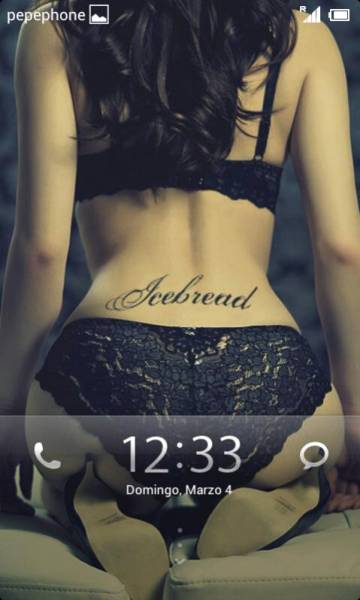
El terminal le costará reiniciarse la primera vez, ya que está cargando la nueva Rom, puede llegar a tardar unos cinco minutos, cuando lo haga ya tendremos este sensacional trabajo funcionando en nuestro Samsung Galaxy S, ahora solo me queda darle las gracias al equipo de Miui y, como no, a LodStenka por este sensacional trabajo.
A continuación os dejo un tutorial de como proceder antes y después de instalar una nueva Rom: